Theo đường dẫn sau để mở file Cad cần cho bài thực hành này :
1-To add a data clip boundary to a surface ( thêm dữ liệu đường bao ngoài cho bề mặt được tạo ):
Làm theo hướng dẫn của hộp thoại sau để add dữ liệu đường bao ngoài:
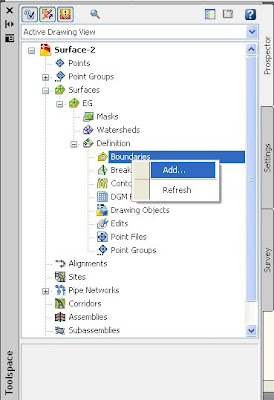
Trong hộp thoại add boundaries chọn những thông tin sau :
- Name: Site
- Type: Data Clip
- Mid-Ordinate Distance: 1.000’
2-To import surface data from a point file ( nhập bề mặt tạo từ điểm bằng dự liệu điểm )
Cũng như cách trên ta cũng nhập được dữ liệu điểm vào bản vẽ.
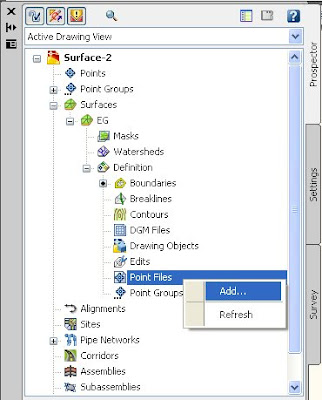
trong hộp thoại add point file được tạo ra, theo đường dẫn sau để tìm đến file :LIDAR_ENZ (comma delimited).csv :\Help\Civil 3D Tutorials
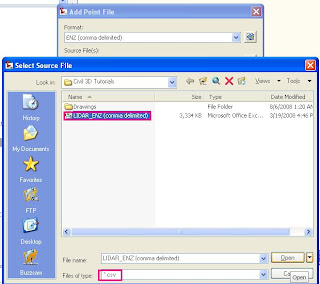
kết quả :
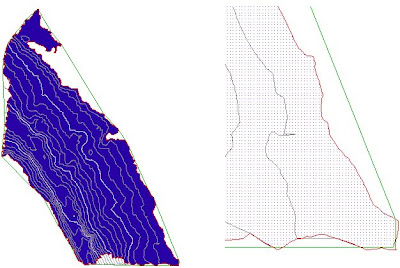
3-To restrict the surface data to a smaller area (Giới hạn bề mặt thành một khoảng nhỏ )
Trong tab layer chọn layer cho bước này như sau :

Tương tự như trên ta cũng add đường bao ngoài màu vàng này vào add boudaries.
Vào hộp thoại sau là làm như hướng dẫn sau :
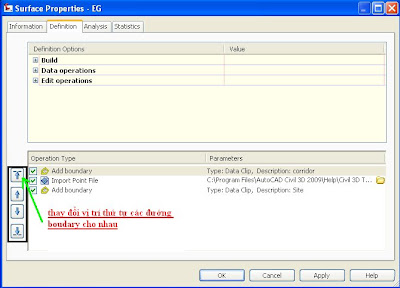
Kết quả :
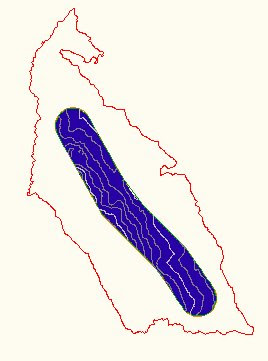
4-To simplify a surface ( đơn giản hóa một bề mặt )
Trong tab layer ta mở 2 layer sau C-TOPO-CONT-MAJR-ORIG and C-TOPO-CONT-MINR-ORIG
Click Surfaces menu->Edit Surface->Simplify Surface
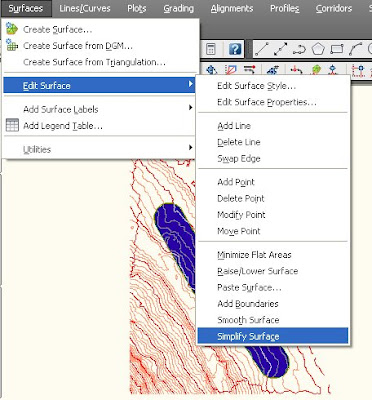
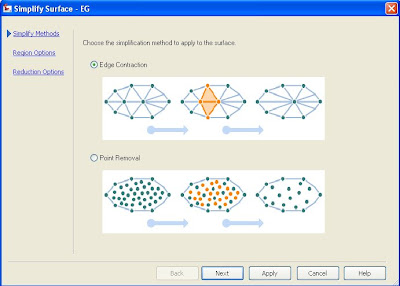
- Trong hộp thoại Simplify Surface wizard, trong trang Simplify Methods , chọn Point Removal . Click Next.
- Trong trang Region Options , chọn Objects .Mục Mid-Ordinate Distance, chọn 1.000’. Click Pick In Drawing.
- Chọn đường bao màu vàng ( corridor ) trên màn hình.
- Trong hộp thoại Simplify Surface wizard, click Next.
- Trên trang Reduction Optionse, chọn như sau.
- Percentage Of Points To Remove: Selected, 50%
- Maximum Change In Level: Cleared
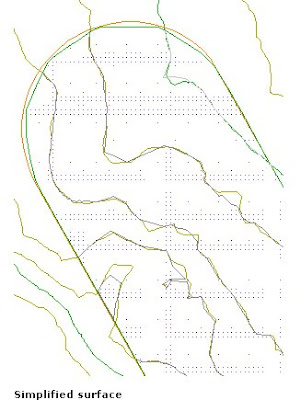
Bài thực hành đến đây đã kết thúc, hẹn gặp ở bài thực hành sau :Changing the Surface Style and Display

Không có nhận xét nào:
Đăng nhận xét